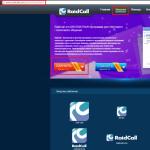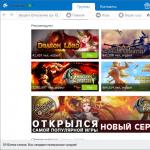Process Explorer versiunea rusă pentru Windows 7. Process Explorer: unde să descarci în rusă și cum să-l folosești corect. Remedierea unei erori necunoscute. Process Explorer: Caracteristici
Process Explorer este un program care arată utilizatorului cele mai detaliate și precise informații despre toate procesele și componentele acestora care rulează în prezent în sistemul de operare. Cererea are voie să modifice prioritatea procesului, până la încetarea forțată a acestuia. Fereastra de lucru Process Explorer are două sub-ferestre. Fereastra principală afișează în mod constant o listă a proceselor active în prezent, inclusiv numele conturilor sub care rulează. La rândul lor, informațiile afișate în fereastra de jos sunt direct legate de modul în care se află Process Explorer. Dacă aplicația este în modul de control, atunci utilizatorul va vedea mânerele deschise de procesul care este selectat în fereastra principală. Dacă Process Explorer este setat în modul DLL, toate DLL-urile și fișierele încărcate de acel proces vor fi afișate utilizatorului.
Process Explorer este, de asemenea, echipat cu capabilități puternice de căutare, care pot arăta utilizatorului destul de rapid ce procese au încărcat anumite fișiere DLL sau au deschis mânere. Aceste caracteristici unice fac ca programul să fie indispensabil pentru identificarea și remedierea problemelor cu diferite versiuni de fișiere DLL sau pentru găsirea scurgerilor de memorie, precum și pentru înțelegerea principiilor atât ale sistemului de operare Windows, cât și ale aplicațiilor rulate de utilizatori.
Este de remarcat faptul că programul funcționează fără instalare și este absolut gratuit pentru utilizatori.
Prieteni, salut tuturor! Astăzi vreau să vă povestesc despre o problemă care mă deranjează destul de des la locul de muncă. Concluzia este că, uneori, atunci când utilizatorii își pornesc computerele, apar erori ciudate, care sunt afișate într-o casetă de dialog separată de pe desktop.
Și pare să nu fie o problemă, dar uneori nu este posibil să găsiți cauza principală a unei astfel de defecțiuni. La urma urmei, primul lucru pe care încerci să găsești o aplicație problematică la pornire, dar nu există. Prin urmare, acum să vorbim despre utilitarul Process Explorer. Descărcați-l în rusă și aflați cum să îl utilizați corect.
De unde să descărcați gratuit Process Explorer în rusă?
Desigur, pe site-ul oficial de asistență tehnică Microsoft aici, la acest link. Da, prieteni, e grav. Compania de mai sus a cumpărat drepturile pentru această aplicație de la programatorul Mark Russinovich, care este un specialist autorizat în aranjarea internă a sistemului de operare Windows.
Arhiva descărcabilă cântărește aproximativ 2 MB și nu necesită instalare. Dar apoi au apărut veștile proaste. Se pare că utilitatea nu acceptă deloc limba rusă. Dar, cu toate acestea, nu ar trebui să fii foarte supărat, pentru că oricum este destul de ușor să-l folosești. Deci, să trecem la treabă.
Cum se utilizează corect Process Explorer?
În general, acest program nu este altceva decât un manager de sarcini avansat. Principala diferență este că activitatea oricărui proces care rulează în sistem este prezentată în mod clar și în detaliu aici. Să ne uităm la un exemplu real.
Deci, pe una dintre mașinile utilizatorilor, la încărcarea sistemului de operare Windows 7, următorul mesaj enervant apare constant pe desktop:

A apărut o eroare la pornirea dll-ului
În primul rând, am mers în directorul specificat, dar, din păcate, nu am găsit nimic acolo. Aparent, fișierele au fost șterse incorect, dar intrările de încărcare automată au rămas. Dar, spre marea mea surprindere, nici acolo nu s-au găsit liniile necesare.
Aici Process Explorer vine în ajutor. Lansăm utilitarul, ținem apăsată pictograma țintă din panoul de sus și o tragem direct în fereastra cu eroarea:

Și aici sunteți, procesul care provoacă mesajul este afișat în partea stângă a interfeței programului, iar resursele de sistem implicate sunt afișate în partea dreaptă. Captura de ecran de mai jos arată că, în acest caz particular, este implicat procesul taskeng.exe. Deci, în continuare trebuie să cercetați programatorul de sarcini:

La pasul următor, pentru o mai mare comoditate, a fost lansat cel binecunoscut, iar în secțiunea „Scheduled Tasks” intrarea care a cauzat problema a fost într-adevăr găsită și ștearsă. După cum puteți vedea, totul a fost rezolvat foarte simplu:

Ce altceva poate face Process Explorer?
După cum sa menționat mai sus, programul este capabil să rezolve activitatea vitală a oricărui proces activ. De exemplu, când faceți clic dreapta, apare un meniu suplimentar, cu care puteți încheia sau reporni procesul selectat, verificați dacă este un virus folosind serviciul online.
De asemenea, puteți urmări toate directoarele și comenzile implicate. În general, după cum puteți vedea, în acest fel puteți controla parametrii și resursele până la cel mai mic detaliu. Imaginile de mai jos sunt pentru confirmare:


Așadar, prieteni, chiar dacă nu am reușit să descarcăm Process Explorer în rusă, cu siguranță am învățat cum să-l folosim. Dacă aveți întrebări sau aveți propria experiență cu programul, vă rugăm să le împărtășiți în comentariile publicației.
Asta e tot deocamdată și ne revedem. Și la final, ca de obicei, un videoclip interesant cu cadre inedite. Hai sa vedem.
Process Explorer este o aplicație excelentă și un analog cu drepturi depline al Windows Task Manager, care vă permite să vizualizați toate procesele care rulează în prezent și, de asemenea, vă permite să determinați câte resurse de sistem (RAM, timp CPU etc.) fiecare dintre ele. consumă.
Procesele nu sunt doar programe lansate de utilizator, ci și aplicații de sistem și servicii ale sistemului de operare, fiecare dintre ele având propria sa prioritate (pot fi setate separat în).
Într-adevăr, de foarte multe ori întâlnim astfel de erori atunci când programul se blochează și nu răspunde la comenzile utilizatorului. În acest caz, singura decizie corectă poate fi numită finalizarea activității sale folosind managerul de activități Windows. Dar ce se întâmplă dacă acest lucru nu ajută și nu există nicio dorință de a reporni computerul?
Cea mai bună soluție ar fi să folosiți o aplicație terță parte care vă permite să dezactivați cu grație procesele Windows inutile pentru a elibera memorie și a reduce sarcina procesorului.
O altă caracteristică plăcută a acestui software este că Process Explorer poate fi descărcat gratuit în limba rusă pentru Windows XP, 7, 8 și 10. Nu este nevoie să îl instalați și să îl configurați. Doar descărcați și rulați, după care este complet gata de funcționare.
După pornirea Process Explorer, puteți vedea 3 file de bază disponibile pentru utilizare, dar doar una dintre ele este cea principală - cea care s-a deschis la prima lansare a aplicației.

Afișează o listă cu toate procesele care rulează în prezent cu o prioritate de lucru și resursele de sistem ocupate de computer. În plus, în fila curentă, puteți vedea profilurile de utilizator și programele care rulează în numele lor.
Utilitarul va fi util în special dacă decideți să vă dați seama ce fel de proces gazdă pentru serviciile Windows „încarcă” memoria. Cu alte cuvinte, utilizatorii sistemului de operare observă adesea că un anumit proces svchost.exe încarcă procesorul Windows 7 (8, 10) și nu este clar dacă este un virus sau un fel de serviciu de sistem care poate fi dezactivat și nu s-a mai întors niciodată.
Pentru a face acest lucru, rulați (cea mai recentă versiune rusă) și faceți clic pe „semnul plus” din fața svchost, după care vom vedea în structura arborescentă cauza preocupării noastre. Acest lucru apare de obicei ca urmare a funcționării antivirusului Nod32, care efectuează o scanare în fundal, sau un software similar, mascandu-se astfel sub acest nume.
Dacă ați selectat modul de control, atunci puteți vedea mânerele deschise de procesul care rulează. Utilizatorul are, de asemenea, capacitatea de a transfera software-ul într-un mod special pentru afișarea bibliotecilor DLL. De fapt, există mai multe astfel de moduri în program și le puteți săpa pentru a înțelege mai bine cum funcționează sistemul de operare.
Ei bine, după ce ați studiat principalele puncte ale funcționării sale, puteți determina ce servicii să dezactivați în Windows 7 (8, 10) pentru a economisi resursele computerului.
Pentru persoanele care doresc să înțeleagă cum funcționează un computer și cum funcționează sistemul de operare Windows, acest software poate fi numit unul dintre cele mai bune, având în vedere simplitatea sa și o listă mare de caracteristici. Această versiune a programului este portabilă și netăiată.
Dacă vă confruntați cu problema că computerul, laptopul sau tableta dvs. puternic au început să încetinească, atunci problema poate fi în procesele care rulează. Chiar și cel mai puternic dispozitiv poate încetini dacă rulați o mulțime de programe simultan. Puteți vedea toate procesele în „Task Manager”, dar aceasta este doar una dintre metode. A doua metodă este să descărcați Process Explorer pentru Windows 10. Acest utilitar a fost creat pentru a monitoriza procesele în timp real. Datele pe care le obțineți cu ajutorul acestuia sunt semnificativ superioare capacităților managerului de activități și vă oferă posibilitatea de a optimiza sistemul.
Descărcați Process Explorer pentru a urmări procesele în derulare
Poate că nici nu observați cât de repede rulează, dar procesele nu sunt foarte necesare. Începeți singur un număr de procese și uitați să închideți programul, iar o serie de procese se deschid în fundal, de exemplu, de către alte programe. Veți putea vedea absolut toate procesele care rulează, precum și bibliotecile utilizate, precum și informațiile de sprijin. Ce să faci cu aceste date depinde de tine, dar este suficient să-ți configurezi computerul manual și să-l faci să funcționeze mai repede. Caracteristicile celei mai recente versiuni de Process Explorer includ următoarele:- Lucrați cu procese 100%;
- Afișare convenabilă a fișierelor DLL implicate;
- Capacitatea de a opri procesele;
Programul Process Explorer este în limba rusă și este disponibil pentru descărcare gratuită. Capacitățile sale vor fi apreciate în special de cei care lucrează cu o rețea de dispozitive, sau pe un dispozitiv cu mai mulți utilizatori simultan. Cea mai nouă versiune a programului poate filtra procesele în funcție de utilizator. Desigur, optimizarea manuală nu este cea mai convenabilă opțiune. Dar poți folosi întotdeauna
Process Explorer 16.31
Process Explorer- un utilitar care monitorizează în timp real procesele care rulează în sistem. Cu acest program, puteți obține informații detaliate nu numai despre rularea proceselor, ci și să aflați fișierele și folderele utilizate de procese, DLL-urile implicate, utilizarea memoriei și multe altele. Descărcați Process Explorer Puteți folosi linkul direct din partea de jos a paginii.
Caracteristicile Process Explorer
- Afișarea în arbore a proceselor.
- Identificarea proceselor de sistem (de exemplu, dacă procesul este sistem sau „stânga”).
- Afișați pictograme și compania producătorului pentru fiecare proces.
- Indicatori grafici.
- Este posibil să „înghețați” orice proces.
- Gestionarea firelor (firelor) procesului.
- Afișați fereastra deținută de proces peste restul.
- Închiderea arborelui de proces.
- Prioritatea procesului și execuția pe nucleu sunt modificabile.
- Verificarea certificatului fișierului proces.
- Taste rapide - înlocuirea managerului standard de activități de sistem cu aceleași taste rapide.
- Pentru fiecare obiect, afișați fila „Securitate”.
Programul Process Explorer are un desktop format din două ferestre. Fereastra de sus este concepută pentru a afișa procesele active în prezent cu conturile de utilizator ale acestor procese, cea personalizată inferioară arată informații suplimentare. Acestea pot fi mânere deschise pentru procesul selectat sau toate bibliotecile și fișierele dinamice încărcate pentru acel proces. Acest utilitar are capabilități de căutare puternice, care fac ușor să aflați ce proces are un mâner deschis sau un DLL încărcat. Informațiile furnizate de Process Explorer sunt mai detaliate decât Task Manager standard.
Proces Explorer descărcare gratuită
Descărcați Process Explorer gratuit pentru Windows 7, 8 și 10, linkul de descărcare duce la site-ul oficial. Site-ul nostru ține evidența tuturor actualizărilor de software pentru a vă asigura că aveți cea mai recentă versiune a Process Explorer.
Process Explorer descărcare gratuită în rusă
Atenţie!
Site-ul oficial are doar versiunea în limba engleză a programului! Versiunea rusă a Process Explorer se află pe site-uri neoficiale și este realizată de entuziaști. Pentru siguranță, verificați fișierele Process Explorer în limba rusă cu un program antivirus!